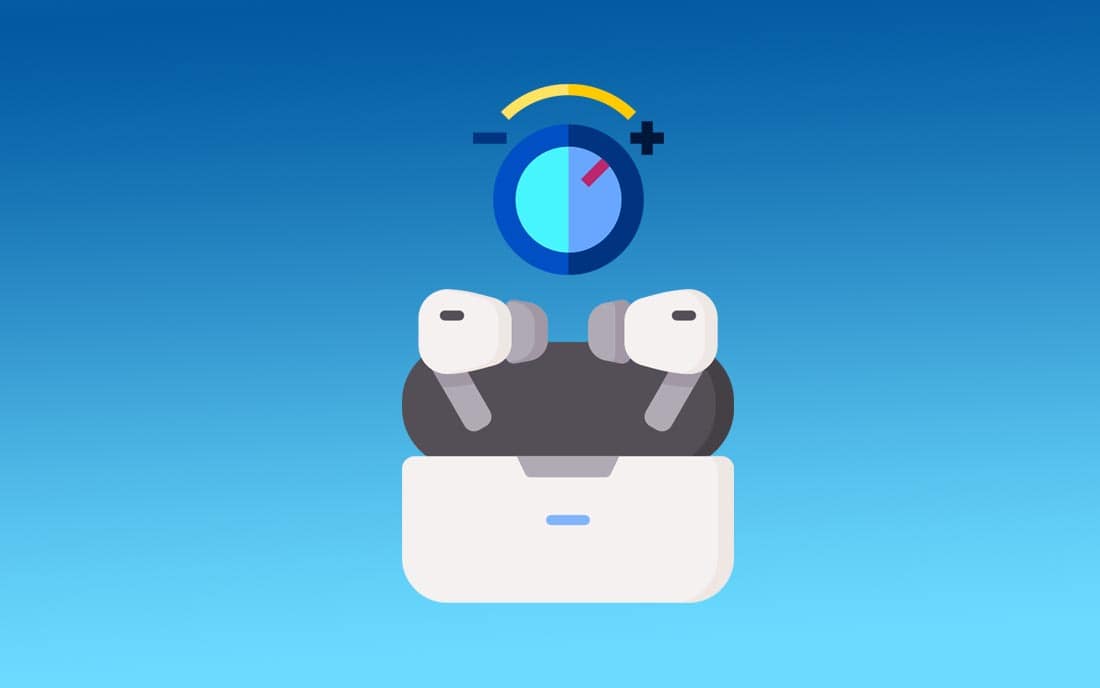Tai nghe AirPods của bạn tự động ngắt kết nối với iPhone/ iPad trong khi đang nghe nhạc hay thực hiện cuộc gọi. Đừng quá lo lắng, đây là vấn đề mà người dùng AirPods thường phải đối mặt.
Tại sao AirPods tự ngắt kết nối?
Nói đến tai nghe nhét tai (earbuds) chúng ta không thể không nhắc đến dòng AirPods đến từ gã khổng lồ công nghệ Apple. Tuy nhiên, trong quá trình sử dụng, người dùng gặp không ít rắc rối với sản phẩm này.
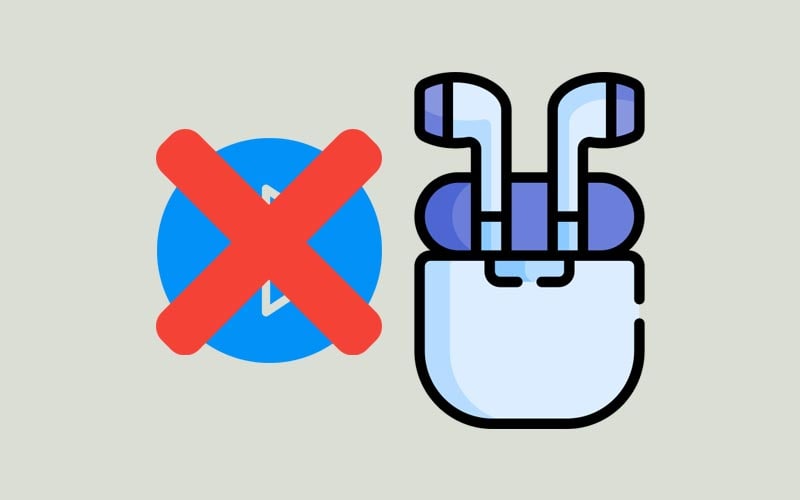
Một trong số đó là AirPods tự ngắt kết nối với các thiết bị phát. Có rất nhiều nguyên nhân dẫn đến sự cố này.
Nhiễu Bluetooth
Cũng như tất cả các tai nghe không dây khác, AirPods rất dễ bị nhiễu sóng Bluetooth. Các thiết bị hoạt động cùng tần số Bluetooth có thể làm ảnh hưởng đến kết nối của AirPods.
Ví dụ: nếu đứng cạnh cục Wi-Fi có thể sóng kết nối từ AirPods tới iPhone/ iPad có thể bị nhiễu. Lý do là bởi router Wi-Fi hoạt động ở tần số 2.4GHz cùng với tần số Bluetooth.
Vấn đề với phiên bản iOS
Phiên bản iOS đã quá cũ cũng là nguyên nhân gây ra tình trạng này liên quan đến khả năng tương thích giữa AirPods và các thiết bị iOS.
Vấn đề với phần cứng
Trong một số trường hợp, vấn đề có thể đến từ các linh kiện điện tử trong AirPods. Nếu bạn đã từng làm rơi tai nghe hoặc để nó bị nhiễm nước thì rất có thể các linh kiện bên trong sẽ bị ảnh hưởng.
Vấn đề với cài đặt
Nếu thiết bị phát không được cấu hình đúng cách, tai nghe AirPods của bạn có thể sẽ không duy trì được kết nối một cách ổn định.
Vấn đề với PIN
Do là thiết bị không dây nên AirPods cần đủ năng lượng để hoạt động. Một khi ngừng hoạt động, nó sẽ tự động ngắt kết nối với thiết bị đang được ghép nối.
Không tương thích phiên bản Bluetooth
AirPods hoạt động tốt với các thiết bị có Bluetooth 5.0. Nếu máy tính cá nhân hoặc các thiết bị khác của bạn sử dụng phiên bản Bluetooth cũ hơn, AirPods buộc phải hạ cấp kết nối của nó để phù hợp với thiết bị của bạn.
Các cách khắc phục lỗi tai nghe AirPods tự động ngắt kết nối
1. Kiểm tra tình trạng PIN
Đây là phương pháp đầu tiên và cũng là quan trọng nhất. Bạn nên kiểm tra tình trạng PIN hiện tại của AirPods. Để tai nghe hoạt động ổn định, nó phải cần đủ PIN.

Để kiểm tra tình trạng PIN của AirPods, bạn thực hiện các bước sau:
Trên iPhone
- Mở lắp, đặt tai nghe AirPods vào trong hộp sạc và đặt nó đủ gần với thiết bị của bạn.
- Sau một vài giây, một cửa số hiện lên cho biết thời lượng PIN còn lại của tai nghe.
Ngoài ra, có một cách khác để kiểm tra tình trạng PIN của AirPods đó là sử dụng Battery Widget.
Trên Mac
- Lấy tai nghe ra khỏi hộp sạc.
- Trên màn hình Mac, nhấn vào biểu tượng Bluetooth trên thanh Menu Bar. Một cửa sổ hiện ra cho biết phần trăm PIN hiện tai của mỗi bên tai nghe cũng như của hộp sạc.
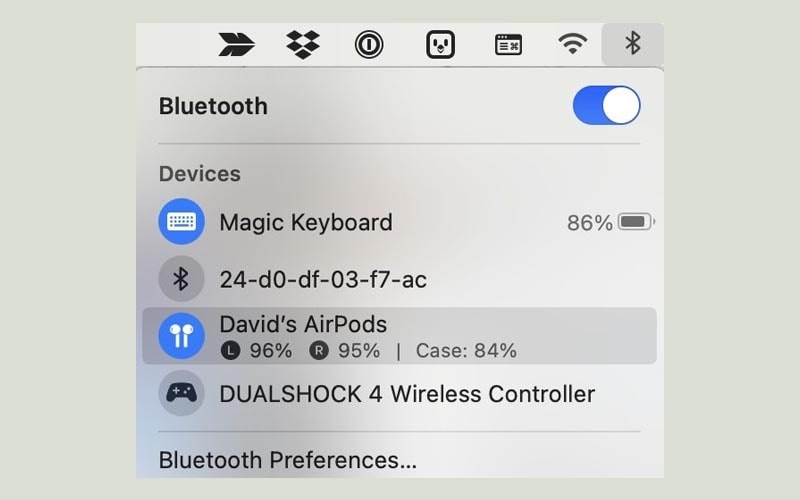
Nếu không thấy biểu tượng Bluetooth, bạn vào System Preferences -> Bluetooth và tích vào ô checkbox “Show Bluetooth in menu bar” để hiển thị biểu tượng Bluetooth trên thanh Menu Bar.
2. Kiểm tra trạng thái Bluetooth
Để thiết bị và tai nghe của bạn thiết lập và duy trì kết nối, bạn hãy chắc chắn rằng Bluetooth trên iPhone đã được bật.

Nếu đã bật rồi mà vẫn gặp phải lỗi này, bạn hãy thử tắt đi rồi bật lại Bluetooth. Việc này sẽ giúp tai nghe AirPods là thiết bị gần với điện thoại của bạn nhất và được ưu tiên kết nối.
- Đi tới Cài đặt (Settings).
- Nhấn vào Bluetooth.
- Nhấn vào thanh slide bên phải để bật/ tắt Bluetooth.
Bạn cũng có thể bật tắt Bluetooth thông qua Control Center. Ngoài ra bạn có thể sử dụng trợ lý ảo Siri để bật Bluetooth bằng giọng nói: “Hey Siri, Turn on Bluetooth”.
Còn đối với Windows, bạn vào Settings -> Devices -> nhấn vào thanh slide để bật/ tắt Bluetooth.
3. Dùng đúng phiên bản phần mềm
Việc không tương thích phiên bản phần mềm giữa các thiết bị iOS/ macOS với tai nghe AirPods dẫn đến xung đột. Đây cũng là nguyên nhân gây ra tình trạng tự động ngắt kết nối.
- Đối với AirPods 3 thì thiết bị phát của bạn phải chạy iOS 15.1 hoặc macOS 12 trở lên.
- AirPods Pro hoạt động tốt với iOS 13.2 và macOS 10.15.1 hoặc mới hơn.
- Còn với AirPods 2 cần iOS12.2 hoặc macOS 10.14 trở lên.
4. Kiểm tra thiết bị đầu ra
Bạn nên chắc chắn rằng iPhone/ iPad chọn tai nghe AirPods của bạn là thiết bị đầu ra. Quá trình này diễn ra tự động bởi nó sẽ ghép nối với thiết bị gần nhất.
Tuy nhiên để chắc chắn, bạn làm theo các bước sau:
- Khi đang chơi nhạc trên iPhone, bạn nhấn vào biểu tượng AirPlay.
- Chọn tai nghe AirPods của bạn trong danh sách.
- Nếu thực hiện hoặc đang trong cuộc gọi, hãy đảm bảo rằng bạn đã chọn AirPods.
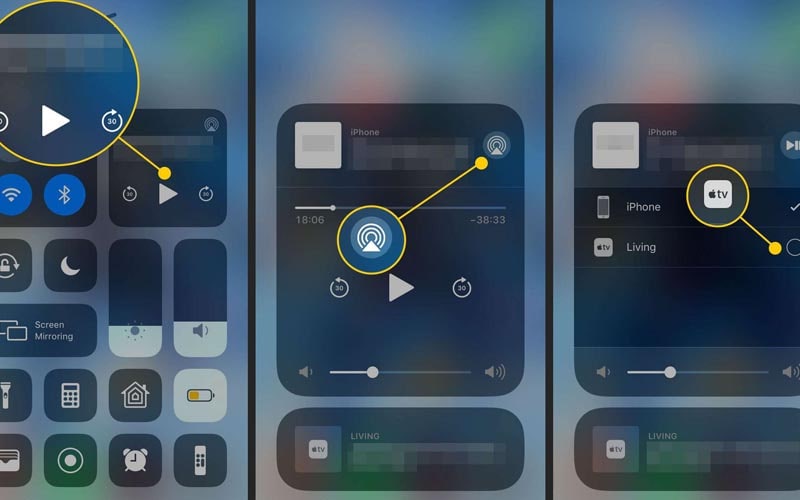
Ngoài ra bạn cũng có thể thay đổi nguồn phát khi đang trong cuộc gọi bằng cách nhấn vào biểu tượng loa.
5. Giữ khoảng cách đủ gần
Đối với mọi thiết bị kết nối không dây không chỉ riêng AirPods, khi khoảng cách giữa các thiết bị càng xa thì kết nối càng không ổn định.
Vì vậy bạn hãy giữ khoảng cách đủ gần (1-2 mét) để quá trình truyền dữ liệu giữa các thiết bị diễn ra suôn sẻ nhất.
6. Tránh xa các thiết bị gây nhiễu
Có rất nhiều thiết bị trong phòng bạn hoạt động cùng tần số với Bluetooth. Trong đó có một thiết bị mà gần như không thể thiếu trong phòng đó là cục Wi-Fi. Ngoài ra còn có lò vi sóng, camera an ninh,…
Vì thế trong quá trình sử dụng hay thực hiện ghép nối tai nghe AirPods với các thiết bị di động khác, bạn nên tránh xa những thiết bị này. Chúng có thể làm ảnh hưởng đến kết nối của AirPods.
7. Tắt tự động chuyển Microphone
Mỗi bên tai nghe AirPods có một micro. Mặc định, cả 2 bên tai nghe sẽ đóng vai trò là các microphone trong cuộc gọi.
Theo một vài cộng đồng Apple trên thế giới, vấn đề ngắt kết nối ít xảy ra hơn khi sử dụng một bên tai nghe thay vì cả 2. Vì thế, chỉ cho phép một mic hoạt động tại một thời điểm có thể khắc phục được sự cố tự động ngắt kết nối.
- Đi đến Cài đặt (Settings).
- Chọn Bluetooth.
- Nhấn vào biểu tượng cạnh tên AirPods.
- Nhấn vào Microphone -> Chọn Trái (Always Left AirPod) hoặc Phải (Always Right AirPod).
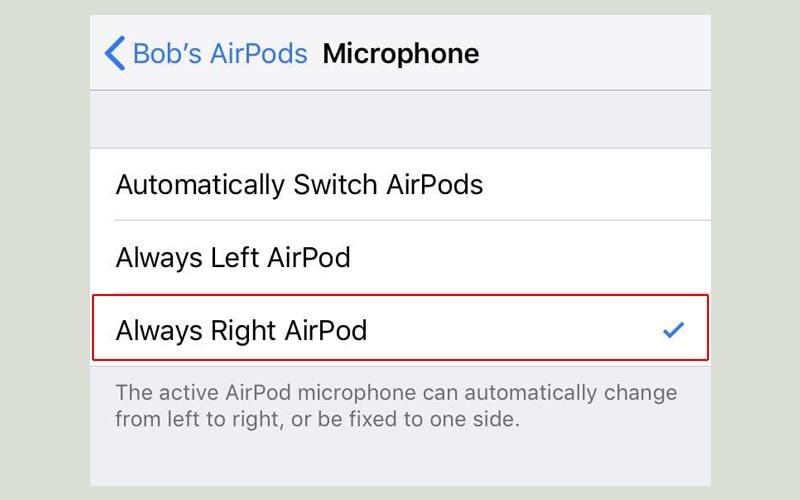
8. Tắt tự động phát hiện tai
Mỗi AirPod chứa một cảm biến cho biết khi nào nó được sử dụng hay không sử dụng.
Cảm biến này đôi khi gặp trục trặc trong quá trình phát hiện tai nghe có trong tai người dùng hay không. Điều này dẫn đến AirPods sẽ tự động ngắt kết nối để tiết kiệm PIN.
Một chút thay đổi về vị trí của tai nghe cũng có thể kích hoạt tính năng tự động phát hiện tai (Automatic Ear Detection) và gây ra tình trạng tự ngắt kết nối.
Vì vậy cách nhanh nhất để khắc phục tình trạng này đó là tắt tính năng này đi.
- Đi đến Cài đặt (Settings).
- Chọn Bluetooth.
- Nhấn vào biểu tượng cạnh tên AirPods.
- Bỏ chọn Tự động phát hiện tai (Automatic Ear Detection).
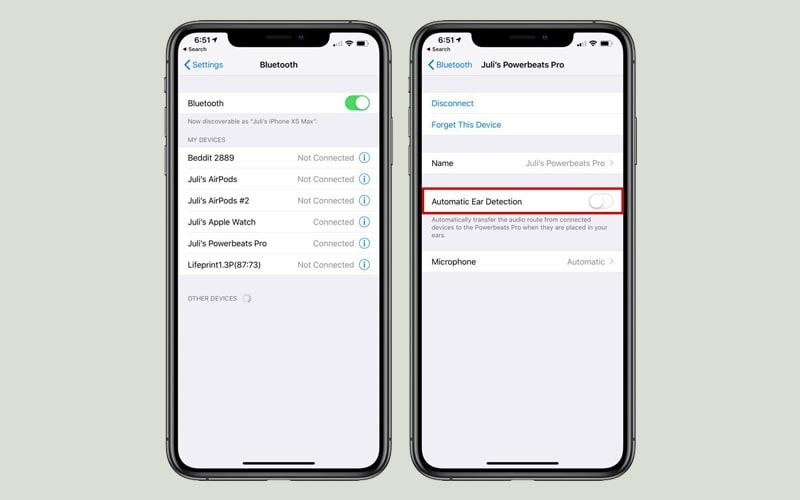
9. Vệ sinh tai nghe
Để AirPods luôn hoạt động mượt mà, bạn cần vệ sinh nó thường xuyên. Hơn nữa điều này còn giúp bạn bảo vệ được sức khỏe.

Lưu ý: trong quá trình vệ sinh AirPods, bạn phải thật cẩn thận. Để nó khô hoàn toàn trước khi sử dụng hoặc cho vào hộp sạc.
10. Tắt Wi-Fi
Một vài người dùng khi gặp lỗi tự ngắt kết nối với tai nghe AirPods đã thử tắt Wi-Fi trên iPhone và nó có hiệu quả. Mặc dù phương pháp này nghe có vẻ khá vô lý, tuy nhiên nếu bạn thử cũng không ảnh hưởng gì đến thiết bị cả.
11. Cập nhật Firmware cho AirPods
Lỗi tự động ngắt kết nối có thể là do AirPods của bạn chưa được cập nhật Firmware. Để kiểm tra xem có bản cập nhật nào mới cho tai nghe hay không, bạn cần có iPhone.
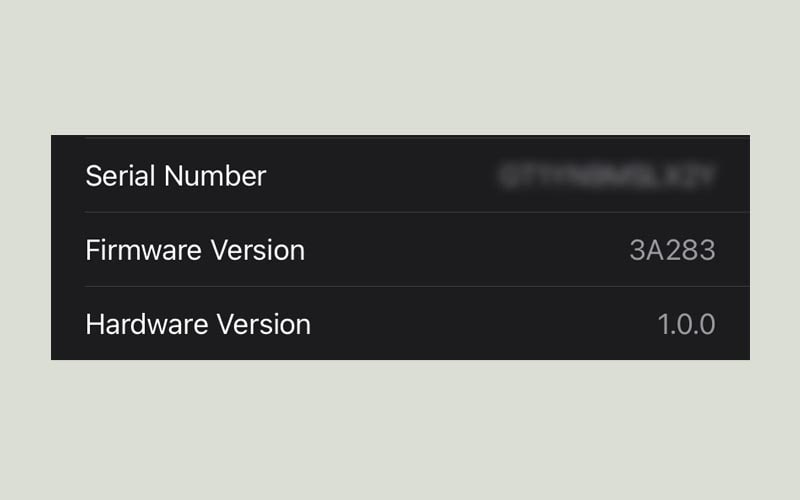
- Đảm bảo rằng tai nghe được đặt trong hộp sạc và đã kết nối tới iPhone.
- Trên màn hình iPhone đi đến Cài đặt (Settings).
- Nhấn vào Cài đặt chung (General) và chọn Giới thiệu (About).
- Tìm và chọn tên tai nghe AirPods.
- Bạn sẽ được đưa tới màn hình chứa đầy đủ thông tin của AirPods, bao gồm cả phiên bản Firmware hiện tại.
- Để cập nhật Firmware cho AirPods, bạn cần cắm sạc cho hộp sạc và đặt nó cạnh iPhone trong khoảng 30 phút hoặc có thể hơn (qua đêm).
- Nếu có phiên bản Firmware mới cho AirPods, quá trình này sẽ diễn ra một cách tự động.
Lưu ý: iPhone của bạn phải có internet.
12. Cập nhật phần mềm cho iPhone
Phiên bản iOS mới nhất thường đi kèm với khắc phục rất nhiễu lỗi nghiêm trọng được sửa, có thể một trong số đó liên quan đến vấn đề mà bạn đang gặp phải với tai nghe AirPods.
- Đi đến Cài đặt (Settings).
- Chọn Cài đặt chung (General).
- Chọn Cập nhật phần mềm (Software Update).

Nếu không thấy bản cập nhật nào mới cho iPhone của bạn thì hãy reset lại máy rồi thử lại.
13. Khôi phục cài đặt mạng
Khôi phục cài đặt mạng trên iPhone có thể giải quyết được các vấn đề liên quan đến kết nối, giúp quá trình giao tiếp giữa các thiết bị Bluetooth diễn ra thuận lợi nhất.
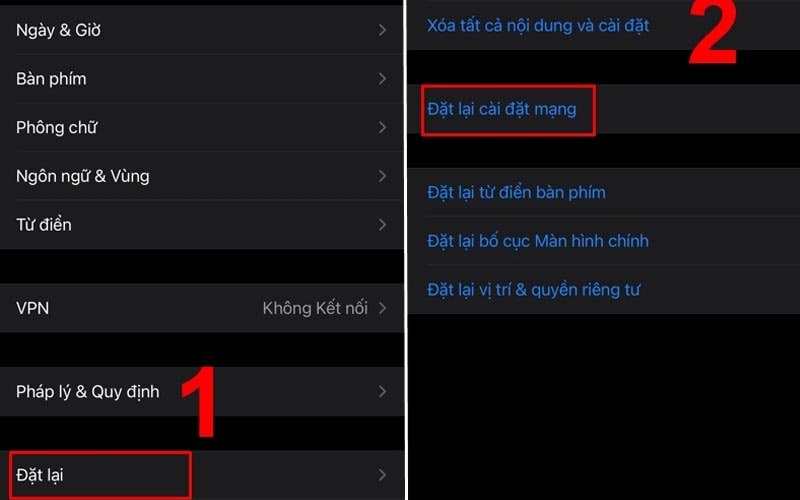
Để reset cài đặt mạng, bạn thực hiện các bước sau:
- Đi đến Cài đặt (Settings).
- Chọn Cài đặt chung (General).
- Chọn Chuyển hoặc đặt lại iPhone (Transfer or Reset iPhone).
- Nhấn vào Đặt lại (Reset) và chọn Đặt lại cài đặt mạng (Reset Network Settings).
14. Kết nối lại
Đôi khi nếu tai nghe AirPods ngắt kết nối nó sẽ tự động kết nối lại. Nếu trường hợp của bạn xảy ra tương tự, bạn hãy thực hiện các bước sau:
- Đặt tai nghe vào trong hộp sạc.
- Khi được đặt vào hộp sạc, tai nghe sẽ được sạc. Điều này cũng có nghĩa khi này tai nghe sẽ ngắt mọi kết nối tới thiết bị của bạn.
- Sau khoảng 5 giây bạn hãy đeo tai nghe trở lại. AirPods sẽ tự động ghép nối lại với thiết bị của bạn với một kết nối mới hoàn toàn.
15. Reset Airpods
Nếu thử tất cả các cách trên mà đều không có hiệu quả thì phương pháp cuối cùng mà bạn có thể thử đó chính là khôi phục cài đặt gốc cho AirPods.
- Đặt tai nghe AirPods vào trong hộp sạc và đóng lắp lại trong khoảng ít nhất 30 giây. Sau đó mở lắp ra.
- Trên thiết bị iOS, vào phần Settings và chọn Bluetooth.
- Nhấn vào biểu tượng bên cạnh AirPods.
- Chọn Forget This Device và xác nhận bằng cách nhấn tiếp vào Forget Device.
- Nhấn và giữ nút đằng sau lưng của hộp sạc. Quan sát cho đến khi đèn phía trước hộp sạc nháy lên màu hổ phách (amber) và chuyển sang màu trắng.
- Giữ cho lắp hộp sạc mở. Đặt tai nghe gần với thiết bị iOS để thực hiện ghép nối lại.
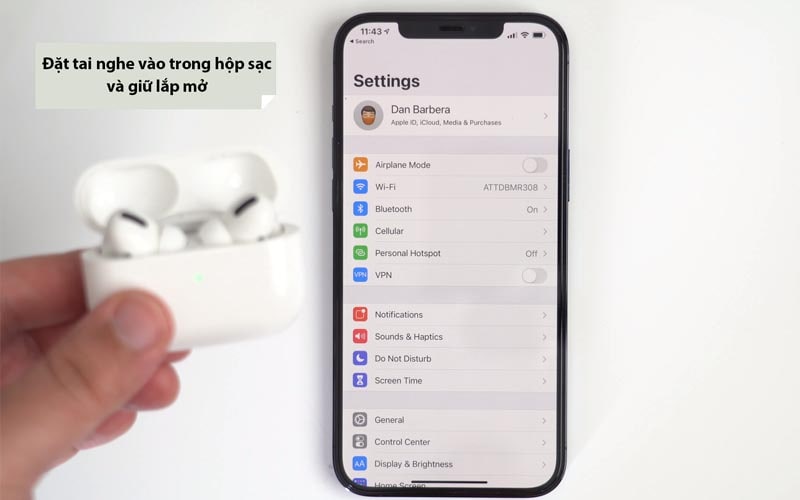
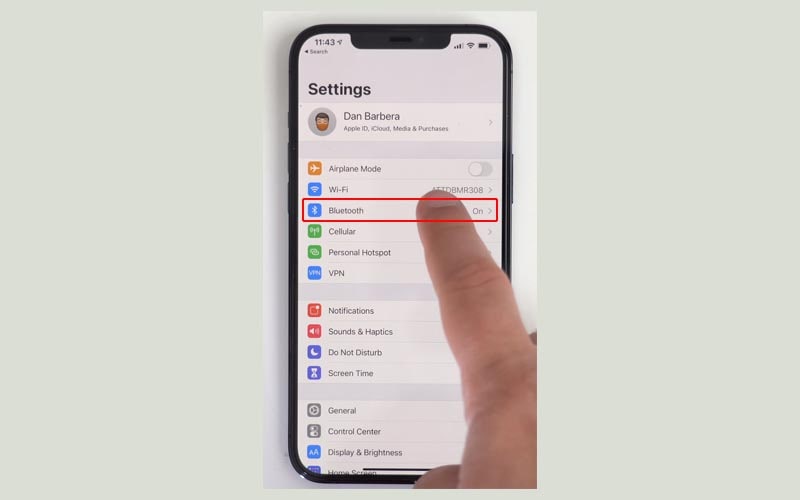
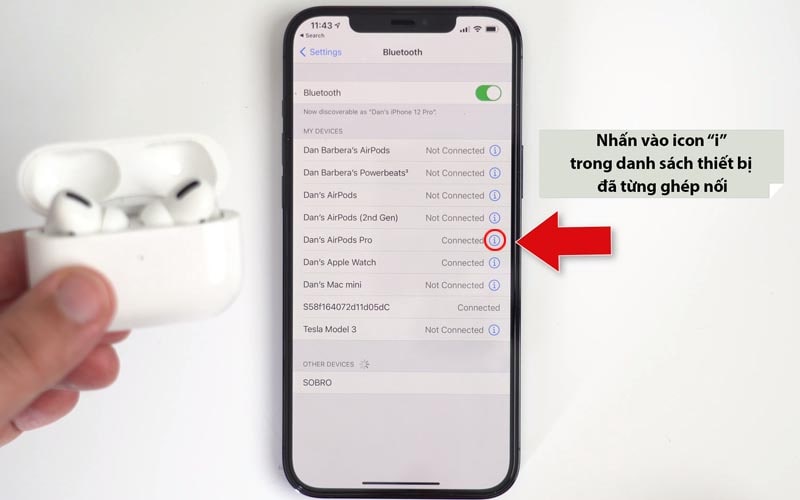



Lưu ý: Nếu hộp sạc AirPods của bạn sạc bằng dây, đèn trạng thái sẽ nằm bên trong hộp sạc. Còn nếu hộp sạc AirPods của bạn có thể sạc không dây thì đèn trạng thái sẽ nằm ở mặt trước hộp sạc.

Lưu ý: Sau khi reset, tai nghe AirPods sẽ không còn tự động nhận ra bất kỳ thiết bị nào được liên kết với tài khoản iCloud của bạn nữa. Việc mở hộp sạc và đặt nó gần thiết bị iOS sẽ giúp khởi tạo quá trình ghép nối.